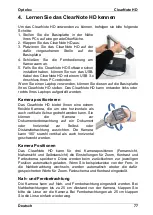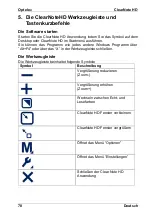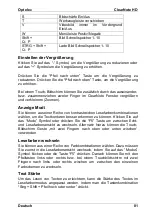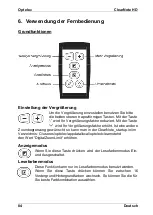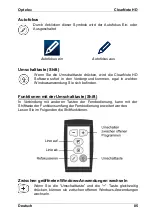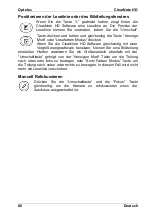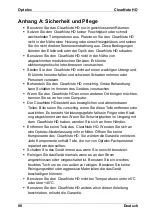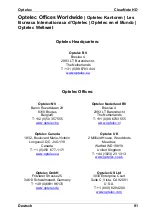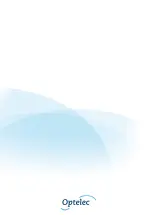Optelec
ClearNote HD
82
Deutsch
Automatische Kontrasterhöhung
Ist die automatische Kontrasterhöhung aktiviert, wird diese versuchen,
Schatten und Lichtpunkte auf dem zu lesenden Dokument zu entfernen.
Diese Funktion kann bei schlechten Lichtverhältnissen und im
Vollfarbenmodus hilfreich sein. Bei guten Lichtverhältnissen und auch
wenn der Lesefarbenmodus aktiviert ist, wird empfohlen diese Funktion zu
deaktivieren. Das Tastenkürzel zum Ein- und Ausschalten ist “C”.
Standartmäßig ist der Autokontrast im Vollfarbenmodus eingeschaltet und
im Lesefarbenmodus ausgeschaltet.
Änderung der ClearNote HD Fenstergröße
Die Größe des ClearNote HD Fensters kann verändert werden, indem Sie
auf das “Fenster verkleinern” oder “Fenster vergrößern” Symbol klicken.
Drücken Sie die “Eingabetaste“ (Enter) oder “Win + F2” um die
Standardeinstellung der Fenstergröße wiederherzustellen oder um in den
Vollbildmodus zu wechseln. Durch Drücken der “Escape” (ESC) Taste wird
sich das Fenster minimieren.
Das ClearNote HD Fenster kann bewegt werden, indem man “Strg + Win +
Leertaste” drückt.
Aktivieren und Verschieben der Leselinie
Die Leselinie kann zur besseren Orientierung und als Referenz benutzt
werden. Um die Leselinie zu aktivieren, drücken Sie die “L” Taste. Um die
Linie nach oben oder unten zu bewegen, drücken Sie die “Seite auf” oder
“Seite ab” Taste.
Speichern und Öffnen eines Fotos
Drücken Sie die “F2” Taste, um ein Foto zu speichern.
Den Ordner mit den gesicherten Fotos können Sie mit “F3” oder “I” öffnen.
Die Bilder werden mit einem Vorsatz und einer Zahl in numerischer
Reihenfolge benannt. Der Vorsatz und der Zielordner können im
Speichern-Dialog gewählt werden. Um den Speichern-Dialog zu öffnen,
klicken Sie auf das Symbol “Einstellungen” oder “Alt + Leertaste” und
wählen Sie “Bild speichern Konfiguration” aus dem Menü. Hier können Sie
folgendes einstellen:
- den Zielordner.
- das Datei Format
- den Datei Vorsatz
- das Zahlenformat für vorhandene Dateien